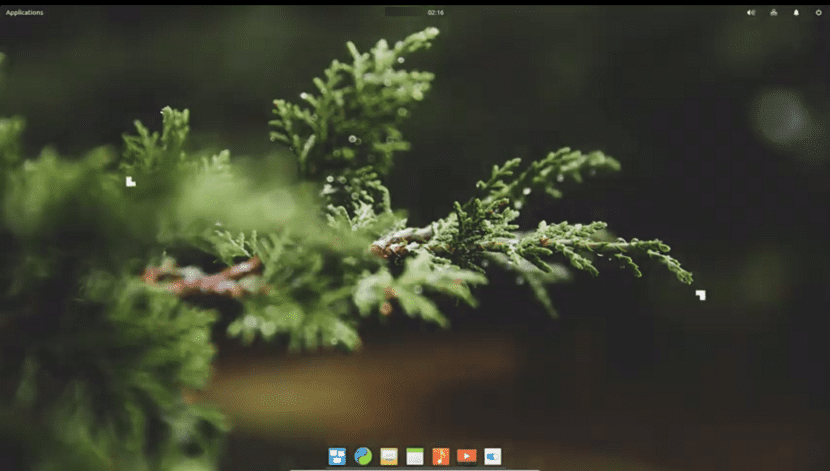
Radno okruženje Pantheon dio je distribucijskog projekta Linux Elementary OS što je izvedenica iz LTS verzije Ubuntu-a. Pantheon razvija isti tim koji razvija Elementary OS.
Napisan je ispočetka uz Vala i GTK3 Toolkit i nadaleko je poznat po svom sjajnom izgledu. Dizajn radne površine Pantheon vrlo je smišljen i izuzetno funkcionalan jer kombinuje neke sličnosti GNOME 3 Shell-a sa vizuelnom finoćom OS X docka.
Radno okruženje Pantheon je vrlo osnovno kakvo jeSastoji se od dva elementa, ploče i doka.
Po defaultu ne možete stavljati ikone na radnu površinu i desni klik na radnu površinu je onemogućen.
Panel sadrži tri središnja područja, pri vrhu ekrana. U gornjem lijevom uglu nalazi se izbornik aplikacija. U sredini su datum i vrijeme i napokon su sistemski indikatori u gornjem desnom dijelu.
Na dnu ekrana nalazi se Dock ovo radi na isti način kao i bilo koji drugi pristanište od tada sadrži vaše omiljene aplikacije i sve trenutno otvorene programe. Aplikacije se lako dodaju povlačenjem i ispuštanjem iz menija aplikacija.
Da biste uklonili aplikaciju s doka, povucite je i ispustite na prazno mjesto na radnoj površini ili kliknite desnu tipku miša na ikonu i poništite potvrdu "Keep in Dock".
Prije nastavka instalacije, važno je spomenuti da je spremište ovog okruženja radne površine dostupno samo za LTS verzije Ubuntu-a, tako da ga druge verzije neće moći koristiti.
Instalacija
Da biste instalirali radno okruženje Pantheon na Ubuntu i derivate, Moraju slijediti upute koje dijelimo u nastavku.
Prva stvar što ćemo učiniti je otvoriti terminal u našem sistemu, To možemo učiniti prečicom "Ctrl + Alt + T" i u nju ćemo upisati sljedeću naredbu za dodavanje spremišta:
sudo add-apt-repository ppa:elementary-os/stable
Jednom dodani u sistem, ažurirat ćemo našu listu paketa i spremišta sa:
sudo apt-get update
Učinite to sada, ukucat ćemo sljedeću naredbu:
sudo apt-get install software-properties-common
Konačno, da bismo instalirali okruženje radne površine na naš sistem, moramo otkucati sljedeću naredbu:
sudo apt-get install elementary-desktop
Ovim će na našem sustavu započeti preuzimanje i instalacija radne površine. Dtijekom ovog procesa bit ćemo upitani kojim upraviteljem zaslona želimo upravljati, tako da mogu nastaviti koristiti onaj koji imaju ili onaj koji nudi Patheon.
Na kraju cijelog procesa mogu zatvoriti korisničku sesiju kako bi započeli s novim okruženjem radne površine koje su upravo instalirali. Iako nikada ne škodi bolje izvršiti ponovno pokretanje.
Postavljanje radne površine Pantheon

U početku Pantheon Desktop nije trebao biti personaliziran. Ali sada je to moguće s programom treće strane pod nazivom Elementary Tweaks.
Dakle, ako želite prilagoditi svoje okruženje morat ćete dodati sljedeće spremište u svoj sistem:
sudo add-apt-repository ppa:philip.scott/elementary-tweaks
Svoju listu paketa i spremišta ažurirate pomoću:
sudo apt-get update
I instalirajte alat sa sljedećom naredbom:
sudo apt install elementary tweaks
Da biste započeli s korištenjem osnovnih podešavanja na vašem sistemu, samo moramo prijeći na konfiguraciju sistema. U slučaju da se konfiguracija sistema ne otvori, morat ćemo učiniti sljedeće.
U terminal ćemo upisati sljedeću naredbu:
sudo nano /usr/share/glib-2.0/schemas/org.gnome.desktop.interface.gschema.xml
Na kraju datoteke i neposredno prije dodajemo sljedeće:
<key type="b" name="ubuntu-overlay-scrollbars">
<default>false</default>
<summary>Overlay Scrollbar</summary>
<description>Toggle the overlay scrollbar.</description>
</key>
Štedimo pomoću Ctrl + O i zatvaramo pomoću Ctrl + X. Nakon toga moramo ponovo pokrenuti sistem. S ovim možemo početi koristiti ovaj alat za konfiguriranje i personaliziranje okruženja po našem ukusu.
Ali nemojte čekati ni toliko dugo, jer kao što je spomenuto, okruženje nije trebao konfigurirati korisnik, jednostavno je lijepo i slično Mac OS-u.
Zdravo, imam problem.
Nakon što sve instalirate i ponovo pokrenete sistem, Ubuntu se pokreće kao i obično. Jedina razlika je u tome što se sučelje kada upišem lozinku promijeni u Elementary. Nakon prijave, vodi me u radno okruženje koje sam koristio prije instalacije.
Instalirane su aplikacije Pantheon, tu su vaš terminal, muzički uređaj itd. Ali ne mogu koristiti vaše okruženje.
Pokušao sam ponovo pokrenuti sistem, ali ni to nije uspjelo. Da li je moguće otvoriti okruženje Pantheon s terminala? Prilično sam novak koji koristi Linux pa ne znam kako da radim takve stvari.
Trebao bih dodati, da se ista stvar dogodi ako se odjavim i ponovo prijavim. Sučelje za prijavu je Pantheon, ali nakon nekoliko trenutaka prijave, vodi me u Ubuntu.
Hteo sam da ga instaliram ali kada sam pročitao da mora da bude u LTS verzijama i da je moja prelazna pa sam odustao, za sada ću preuzeti Elementary Odin iso da dobro testiram ovu radnu površinu koja izgleda veoma optimizovana posebno za laptopove , total elementary koristi Ubuntu bazu i kad bolje razmislim, bolje je koristiti vlastitu radnu površinu distroa, u ovom slučaju Pantheon kreiran od strane istog tima Elementary os. Ne isključujem kada odem na Ubuntu 22 lts da ga instaliram.
Zdravo! Kako da instaliram pantheon na Kali Linux?